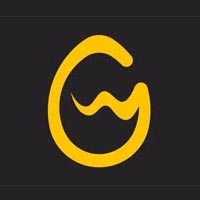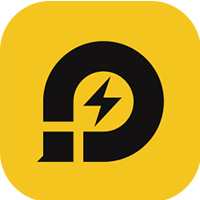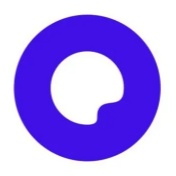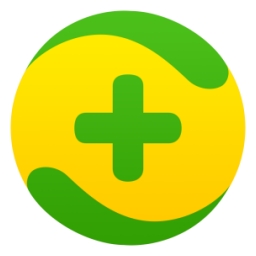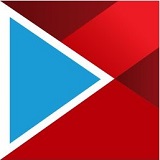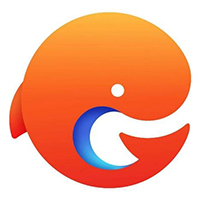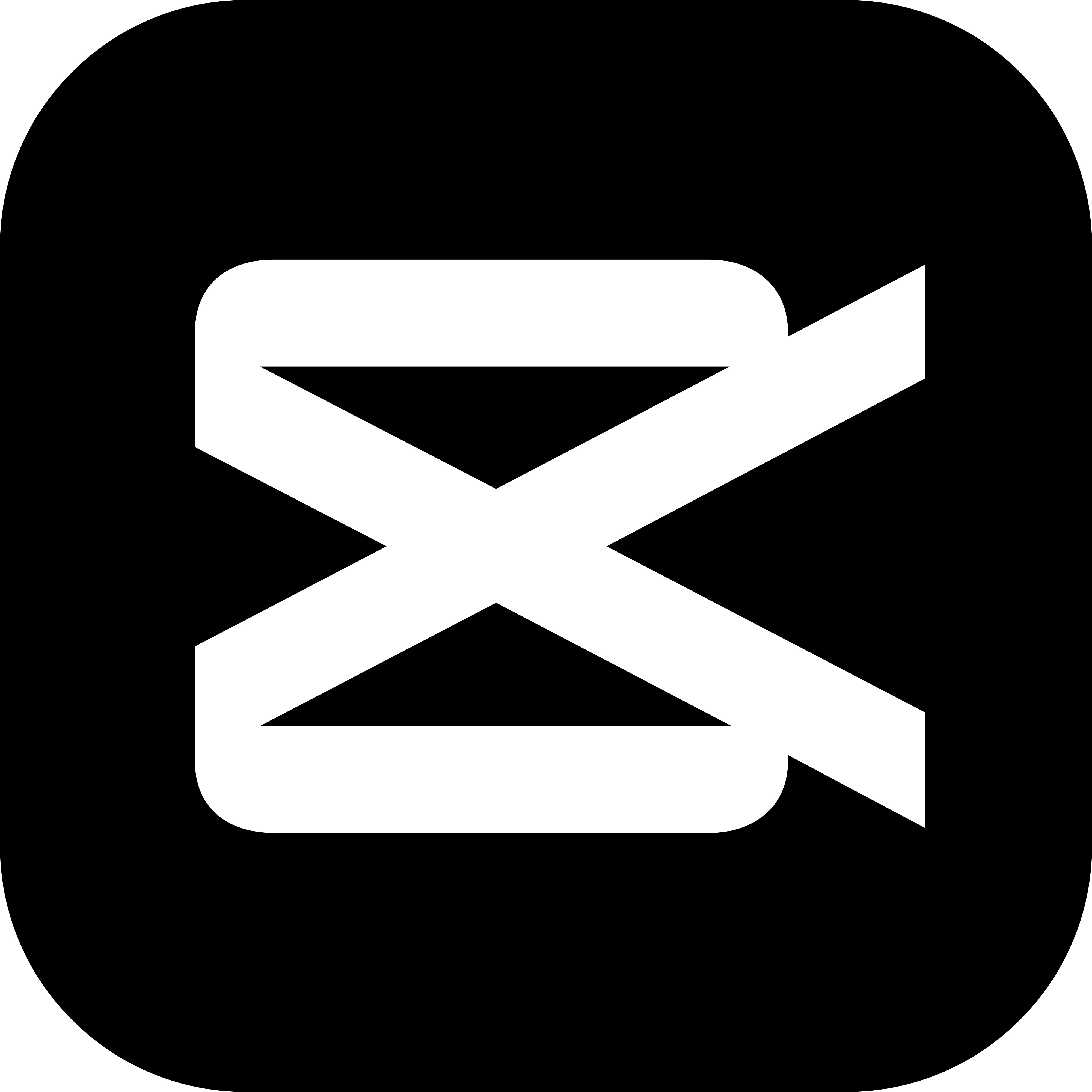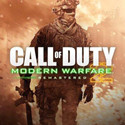罗技G502驱动软件是专为罗技G502游戏鼠标设计的驱动程序,功能强大且易于使用。罗技G502驱动具备丰富的个性化设置功能,例如可调节DPI灵敏度(范围200-12000 DPI,步进为50 DPI)、自定义按键功能、录制宏操作以及调整灯光效果等。此外,罗技G502驱动还支持表面兼容性调节,能够根据不同鼠标垫优化鼠标定位精度。用户还可创建多个配置文件,并将其保存至鼠标的板载内存,方便在不同电脑上快速切换使用。

罗技g502驱动功能介绍
1、罗技G502游戏鼠标依旧使用罗技游戏软件提供调节设置功能,鼠标采样率可以从200DPI~12000DPI之间,以50DPI一档进行步进式调节。与G500S相比,G502游戏鼠标以软件调节方面也有诸多提升与创新,板载配置文件数量从原来的一个增加到3个,达到了与G700S相同的标准。
2、罗技G502游戏鼠标驱动官方版中还增加了表面兼容性调节功能,通过表面调节,可以让鼠标根据不同采样表面特征进行优化,随时保持最为精准的定位状态。罗技游戏软件中预置了两个预设表面,分别为罗技G240和罗技G440游戏鼠标垫,使用这两款鼠标垫的玩家,无须手动调节,即可保持精准定位。
3、支持操作系统: Windows 10, Windows 8, Windows 7。
罗技g502驱动使用方法
罗技g502驱动官方版鼠标灵敏度如何设置?宏如何设置?
1、首先在本站下载罗技G502鼠标驱动程序,然后打开它的设置界面;
2、右上角有一个小鼠标(板载内存)和一台电脑(自动游戏检测)的图样。由于板载内存里可设置宏命令但是无法循环,所以在这里我们选择自动检测选项,使用它来进行宏命令的设置;
3、这时,我们先点击上方的空白框,也可点击配置文件下方的加号,先来创建一个键位配置;
4、如:键位名称(随意)、设置次配置生效的程序,再选择暗黑3.exe文件。设置完成后点击确定;
5、接下来开始设置宏,小编这里选择原来的G5键(默认前进)。当然这个大家也可自定义按键,需要注意的是左键和右键不能设置;
6、之后会出现菜单栏,点击分配新命令。接着就会弹出命令编辑器,在这里点击多键;
7、然后我们进入开始写宏。点击“开始录制”,设置重复选项及延迟时间即可;
8、大家可根据自己的使用情况在这里设置不同的宏操作,设置完成后可右击配置文件,再点击测试配置文件把我们设置宏操作进行测试。
罗技g502驱动安装步骤
1.在pc下载网下载罗技g502驱动最新版软件包
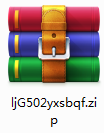
2.解压罗技g502驱动软件,运行文件
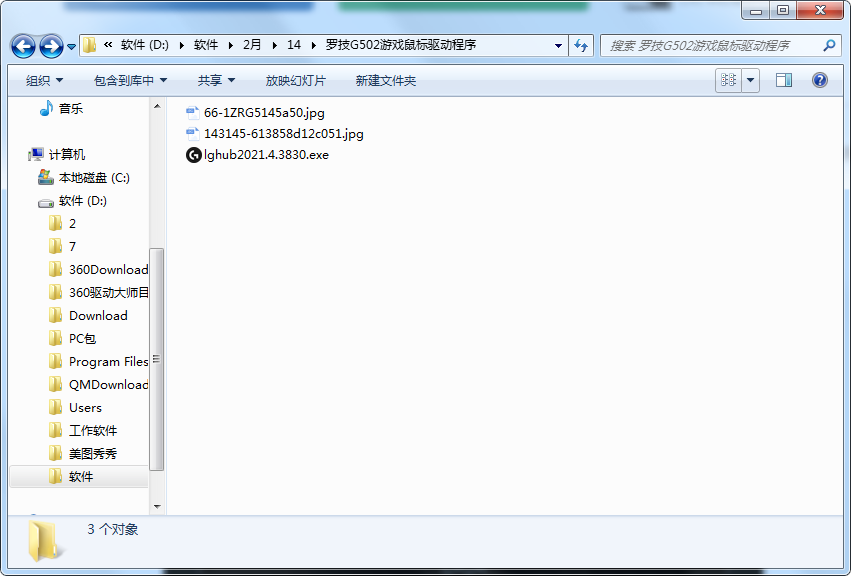
3.双击打开,进入罗技g502驱动软件界面,选择安装语言,点击下一步
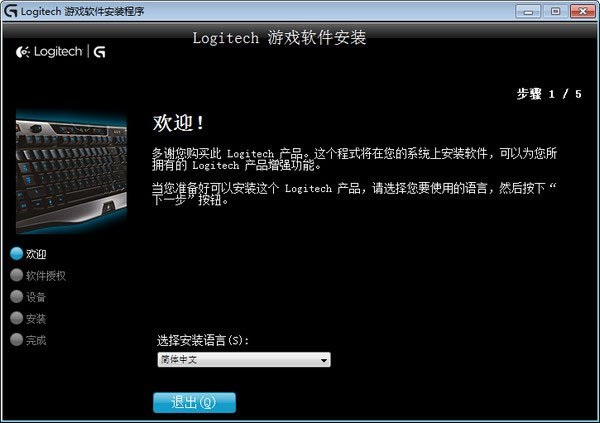
4. 请仔细阅读下面的安装许可协议,是否接受上述许可证协议的所有条款,点击我同意,点击下一步
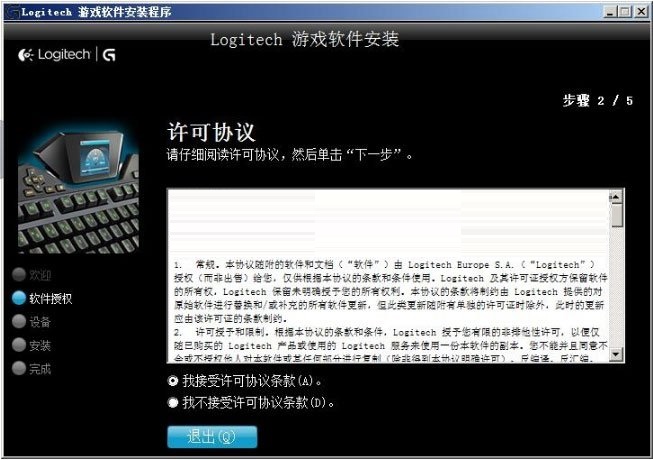
5.罗技g502驱动软件安装完成,进入软件界面
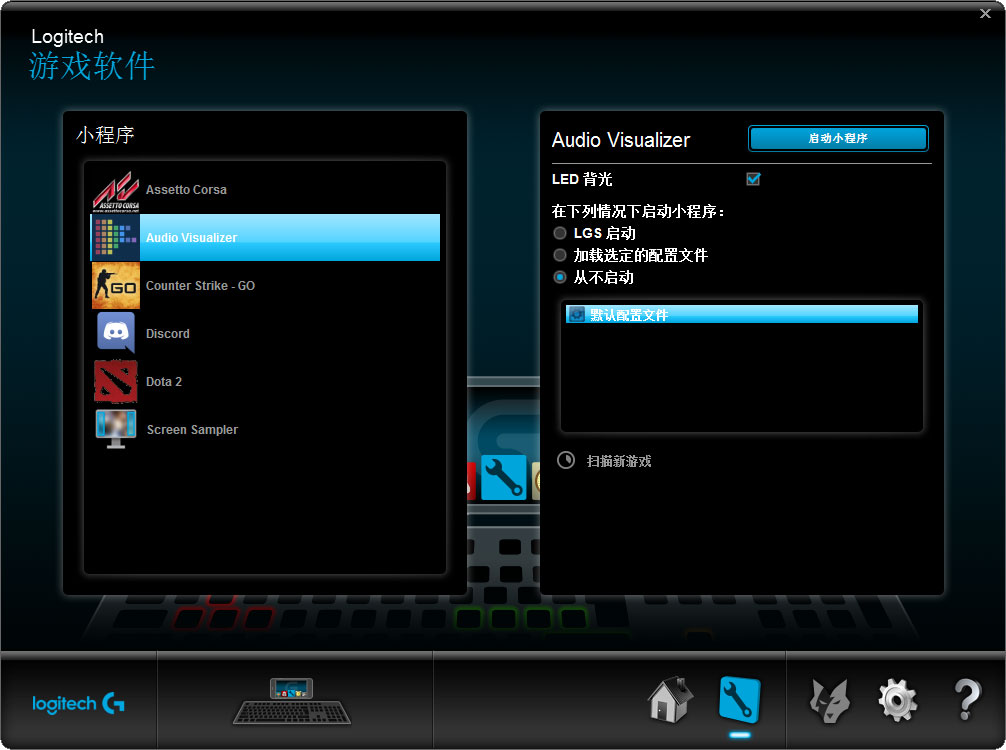
罗技g502驱动常见问题
1.无法保存自定义设置?
尝试重新创建配置文件并保存。
如问题依旧,可能是板载内存损坏,建议联系罗技客服进行售后维修。
2.DPI设置无法生效?
检查是否有其他软件(如游戏设置)覆盖了DPI设置。
尝试重新连接鼠标并确保驱动程序正确识别。
如问题依旧,尝试卸载驱动程序后重新安装。
罗技g502驱动更新日志:
开发GG说这次真的没有bug了~




 抖音电脑版
抖音电脑版
 360浏览器
360浏览器
 QQ浏览器
QQ浏览器
 百度一下
百度一下
 鲁大师
鲁大师
 Flash中心
Flash中心
 驱动精灵
驱动精灵
 photoshop cs6
photoshop cs6
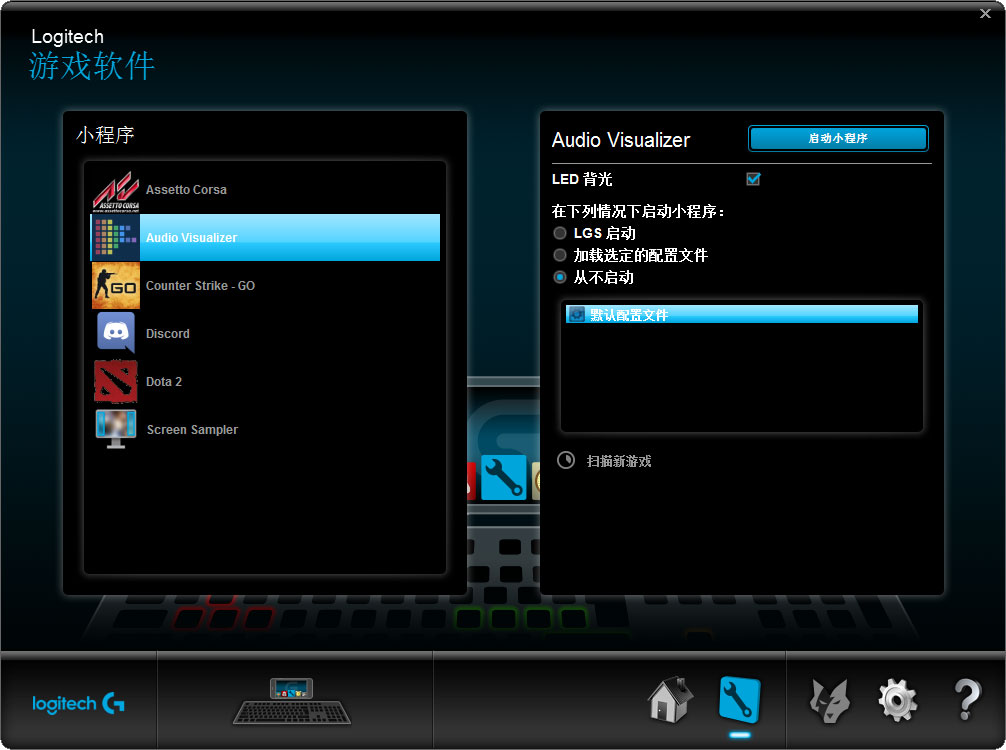








































































 搜狗浏览器
搜狗浏览器
 360软件管家
360软件管家
 腾讯视频播放器
腾讯视频播放器
 优酷客户端
优酷客户端
 爱奇艺
爱奇艺
 向日葵远程控制软件
向日葵远程控制软件
 网易云音乐
网易云音乐
 WPS Office
WPS Office
 CorelDraw X4
CorelDraw X4
 腾讯应用宝
腾讯应用宝
 百度网盘
百度网盘
 游戏加加
游戏加加
 网易MuMu12
网易MuMu12
 Origin橘子平台
Origin橘子平台
 迅雷11
迅雷11
 AutoCAD2007
AutoCAD2007
 益盟操盘手
益盟操盘手
 千牛卖家版
千牛卖家版